ویندوز ۱۱ یک نسخه جدید و پیشرفتهتر از سیستمعامل ویندوز مایکروسافت است که با امکانات جدید و بهینهسازیهای مختلف ارائه شده است. این نسخه در تاریخ 24 ژوئن 2021 معرفی شد و به سرعت توانست نظر بسیاری از کاربران در سراسر جهان را جلب کند. با وجود محدودیتهایی که برای بروزرسانی ویندوز 10 به ویندوز 11 وجود داشت، اما بسیاری از کاربران ویندوز 10 و حتی نسخههای قدیمیتر، تمایل دارند که این نسخه جدیدتر از سیستم عامل مایکروسافت را دریافت کنند. اگر هنوز از ویندوزهای قدیمی استفاده میکنید تا انتهای مقاله با ما باشید.
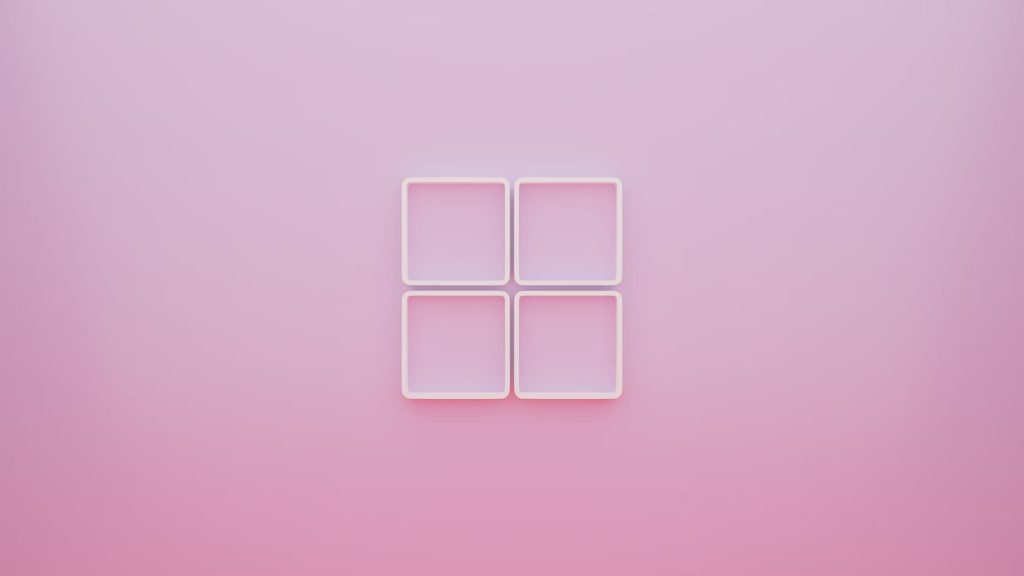
نحوه بروزرسانی ویندوز 10
بعد از مطالعه این مقاله، می توانید به سادگی سیستم خود را از ویندوز 10 به ویندوز 11 ارتقاء دهید و به جدیدترین نسخه از سیستم عامل مایکروسافت دسترسی پیدا کنید. توجه داشته باشید، ارتقاء ویندوز 10 به ویندوز 11 به صورت کاملا رایگان انجام میشود.
اگر هنوز نمیدانید چگونه این آپدیت را انجام دهید، تعمیر 724 شما در این زمینه کمک خواهد کرد.

همچنین بخوانید: آموزش گام به گام نصب ویندوز 11
پیش از شروع: تهیه بک آپ از دادههای مهم
قبل از Windows update guide، مهم است که از دادههای مهم خود پشتیبانگیری مناسبی داشته باشید. این عمل به شما در صورت وقوع هرگونه مشکل در بهروزرسانی، و از دست رفتن اطلاعات مهم جلوگیری میکند. برای این منظور میتوانید از روشهای مختلفی برای گرفتن بک آپ استفاده کنید، از جمله استفاده از درایوهای خارجی یا استفاده از خدمات پشتیبانگیری آنلاین.
گام ۱: بررسی نیازهای سختافزاری
قبل از اقدام به بهروزرسانی به ویندوز ۱۱، باید مطمئن شوید که سیستم شما از نظر نیازهای سختافزاری بهروزرسانی پذیر است. میتوانید از ابزار “Windows 11 PC Health Check” که توسط مایکروسافت ارائه شده است، برای این منظور استفاده کنید. این ابزار به شما اطلاعاتی در مورد تطابق سیستم شما با نیازهای ویندوز ۱۱ ارائه میدهد.
گام ۲: بروزرسانی ویندوز 10
پیشنهاد میشود که در ابتدا سیستم عامل ویندوز ۱۰ خود را به آخرین ویرایش منتشر شده توسط مایکروسافت بهروزرسانی کنید. این بهروزرسانیها اغلب بهبودهای امنیتی و پایداری دارند که میتوانند به بهتر کار کردن بهروزرسانی به ویندوز ۱۱ کمک کنند.
برای انجام بروزرسانی ویندوز 10:
روی دکمه “Start” در تسکبار کلیک کنید.
به “Settings” (تنظیمات) بروید.
در بخش “Update & Security” (بهروزرسانی و امنیت) کلیک کنید.
در پنل سمت چپ، به “Windows Update” (بروزرسانی ویندوز 10) بروید.
روی “Check for updates” (بررسی بهروزرسانیها) کلیک کنید و دستورات بهروزرسانی را دنبال کنید.

همچنین بخوانید: معرفی 20 نرمافزار کاربردی ویندوز
گام ۳: دسترسی به بهروزرسانی ویندوز ۱۱
با آپدیت ویندوز ۱۰ به آخرین وضعیت، شما میتوانید به ویندوز ۱۱ بهروزرسانی کنید. به منظور انجام این کار:
به “Settings” (تنظیمات) در ویندوز ۱۰ بروید.
در بخش “Update & Security” (بهروزرسانی و امنیت) کلیک کنید.
در پنل سمت چپ، به “Windows Update” (بهروزرسانی ویندوز) بروید.
در پنل راست، روی “Check for updates” (بررسی بهروزرسانیها) کلیک کنید.
اگر ویندوز ۱۱ برای سیستم شما موجود باشد، یک پیام به شما نمایش داده میشود که شما میتوانید به ویندوز ۱۱ بهروزرسانی کنید. اگر چنین پیامی ندارید، احتمالا سیستم شما از نظر نیازهای سختافزاری برای ویندوز ۱۱ مناسب نیست.
روی دکمه “Install” (نصب) کلیک کنید و دستورات نصب را دنبال کنید.
گام ۴: تنظیم ویژگیهای ویندوز ۱۱
بعد از اتمام آپدیت ویندوز ۱۱، ممکن است نیاز به تنظیم ویژگیهای جدید این سیستمعامل داشته باشید. ویندوز ۱۱ دارای ظاهر ویژهای است که با ویندوز ۱۰ متفاوت است، بنابراین ممکن است بخواهید تنظیمات خود را بررسی و تغییر دهید.
زبان های پشتیبانی شده برای ویندوز 11 چیست؟
ویندوز 11 به عنوان یک سیستمعامل پیشرفته از زبانهای متنوعی پشتیبانی میکند. این پشتیبانی گسترده به کاربران در سراسر جهان این امکان را میدهد تا ویندوز 11 را در زبان مورد علاقه خود راهاندازی کنند و تجربه کار با این سیستمعامل را به راحتی داشته باشند. زبانهایی مانند انگلیسی، اسپانیایی، چینی، ژاپنی، فرانسوی، آلمانی و بسیاری زبانهای دیگر در ویندوز 11 پشتیبانی میشوند، تا کاربران از تجربه کار با سیستمعامل بهتری بهرهمند شوند.
برای دریافت اطلاعات بیشتر در این رابطه، میتوانید به وبسایت رسمی مایکروسافت مراجعه کرده یا از منابع رسمی شرکت استفاده کنید.
نکات مهم
- بهتر است قبل از بهروزرسانی به ویندوز ۱۱، تمام برنامهها و درایورهای سیستم خود را به آخرین نسخه بهروزرسانی کنید تا به مشکلات سازگاری پیش بینی شده پیش از بهروزرسانی پیشگیری کنید.
- در صورتی که به هر دلیلی نمیتوانید به ویندوز ۱۱ بهروزرسانی کنید، ممکن است بخواهید به ویژگیهای ویندوز ۱۱ دسترسی پیدا کنید. برای این کار میتوانید از ابزارها و برنامههای تخصصی شرکتهای دیگری که امکان ایجاد محیطی مشابه ویندوز ۱۱ دارند، استفاده کنید.
با انجام مراحل مذکور، شما میتوانید سیستم عامل خود را به ویندوز ۱۱ بهروزرسانی کرده و مشکل آپدیت نشدن ویندوز 10 را برطرف کنید.
جمعبندی
همچنین مواظب باشید که به تمام دادههای مهم خود پشتیبانگیری کردهاید تا در صورت لزوم از آنها استفاده کنید.
در این مقاله به تفصیل درمورد بروزرسانی ویندوز 10ویندوز 10 به 11 بدون پاک شدن اطلاعا صحبت کردیم. ما در تعمیر 724 به دنبال حل چالشهای شما در ارتباط با خرابی لپتاپ، کامپیوتر یا هر وسیله الکترونیکی هستیم. اگر به هر دلیلی نیاز به راهنمایی یا تعمیر سیستم خود دارید، میتوانید با خیالی آسوده همه چیز را به همکاران ما بسپارید. تیم ما آماده است تا به شما در امور تعمیرات و مشکلات سیستمی کمک کند و اطمینان حاصل کند که سیستم شما به بهترین حالت عمل میکند.
سوالات متداول
- چرا آپدیت ویندوز مهم است؟
آپدیت ویندوز یک فرآیند است که توسط مایکروسافت ارائه میشود و به بهروزرسانی سیستمعامل شما برای حفظ امنیت، عملکرد بهتر، و اضافه کردن ویژگیهای جدید میپردازد. آپدیتها به شما کمک میکنند تا سیستم خود را از تهدیدها و آسیبپذیریها محافظت کنید و از تجربه بهتری در استفاده از ویندوز بهرهمند شوید.
- چگونه میتوانم ویندوز را به روز کنم؟
برای بهروزرسانی ویندوز، میتوانید به “تنظیمات” (Settings) بروید، سپس به بخش “بهروزرسانی و امنیت” (Update & Security) بروید و روی “بررسی بهروزرسانیها” (Check for updates) کلیک کنید. سیستم شما به دنبال آپدیتهای موجود شده و میتوانید آنها را نصب کنید.
- آیا باید آپدیتهای ویندوز را فورا نصب کنم؟
توصیه میشود که آپدیتهای ویندوز را به طور منظم نصب کنید. این آپدیتها به بهبود امنیت و عملکرد سیستم کمک میکنند. با این حال، شما میتوانید تصمیم بگیرید که آپدیتها را در زمانی که برای شما مناسب باشد نصب کنید.
- آیا باید از انتشار اولیه آپدیتهای ویندوز 11 استفاده کنم؟
انتشارهای اولیه آپدیتهای ویندوز 11 معمولا شامل بهروزرسانیهای مهم برای اصلاح مشکلات و بهبود عملکرد هستند. اگر به بهترین تجربه ویندوز 11 دسترسی داشته باشید، توصیه میشود از این آپدیتها استفاده کنید.
- آیا آپدیت ویندوز باعث کاهش عملکرد سیستم میشود؟
برعکس، آپدیتهای ویندوز به عملکرد و پایداری سیستم کمک میکنند. آپدیتها اغلب بهبودهای عملکردی و بهبودهای امنیتی دارند. اگر از نسخهی قدیمیتری از ویندوز استفاده میکنید، آپدیت به ویژگیهای جدید نیز دسترسی میدهد.

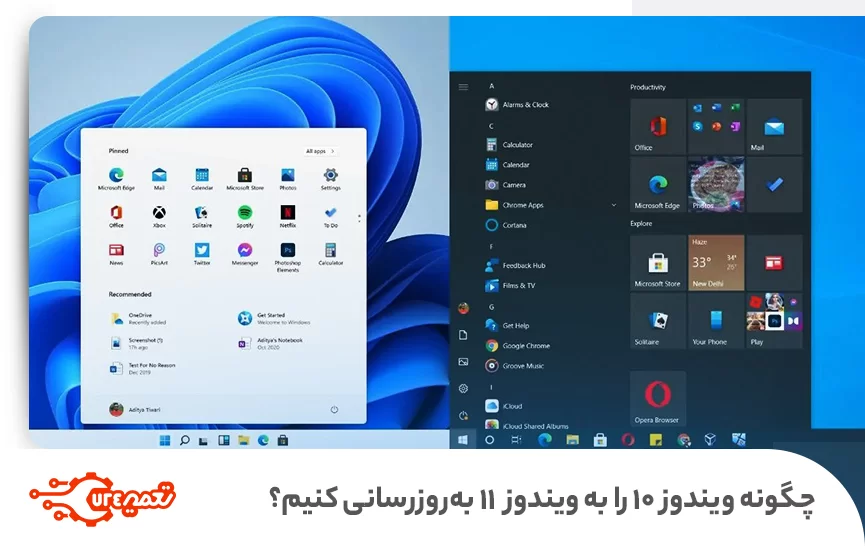




خود ویندوز 11 رو چطوری نصب کنیم؟
تست
سلام، وقت بخیر. توی مقاله جداگانه نصب ویندوز 11 را آموزش دادیم.